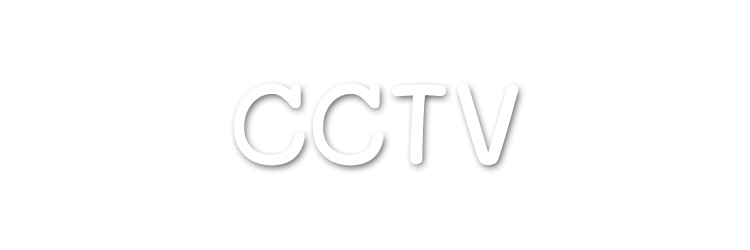ดูกล้อง CCTV
ติดตามลูกน้อยอย่างใกล้ชิดด้วย Online CCTV
ที่เปี่ยมรักเนอสเซอรี่เราใส่ใจเรื่องความปลอดภัยของลูก ๆ เป็นพิเศษ ท่านผู้ปกครองสามารถติดตามลูกน้อยของท่านอย่างใกล้ชิดผ่านกล้องวงจรปิด (Online CCTV) เข้าดูแบบออนไลน์ได้ทุกที่ สามารถดูลูกผ่านโทรศัพท์มือถือ หรือดูผ่านแท็บเล็ต ง่าย ๆ ด้วยแอปพลิเคชั่นที่รองรับทั้งระบบ iOS และ Android หรือดูผ่านคอมพิวเตอร์โดยใช้ Internet Explorer
เปิดระบบออนไลน์ในเวลา 9.00 น. - 16.30 น.
กรณีลืม Username หรือ Password กรุณาแจ้ง ชื่อคุณแม่ หรือคุณพ่อ หรือผู้ปกครอง พร้อมชื่อเล่นของน้อง โดยการส่งข้อความทาง facebook
เพื่อความปลอดภัยและเป็นการรักษาความลับของข้อมูล ขอความกรุณาอย่าโพสต์ในไทม์ไลน์นะคะ
วิธีดูในคอมพิวเตอร์ ผ่านเว็บเบราว์เซอร์
เปิดโปรแกรม Internet Explorer (รองรับเฉพาะเบราว์เซอร์ Internet Explorer เท่านั้น)
ในการเข้าครั้งแรกจำเป็นต้องทำการติดตั้ง Plugin ก่อนนะคะ
การเข้าชมให้ไปที่:
www.piumrak.com/cctv
กรอกข้อมูลในช่องว่างดังนี้:
Username: ******
Password: ******
วิธีดูในมือถือ/แท็บเล็ต ผ่านแอปพลิเคชั่น
ดูลูกผ่านมือถือได้ง่าย ๆ โดยใช้แอป XMEye สำหรับ iOS หรือ Android
โดยให้ท่านผู้ปกครองดาวน์โหลดแอป XMEye มาติดตั้งลงในโทรศัพท์/แท็บเล็ตก่อนค่ะ:
- ดาวน์โหลดแอป XMEye จาก Google Play สำหรับระบบ Android
- ดาวน์โหลดแอป XMEye จาก App Store สำหรับระบบ iOS
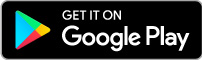
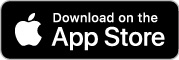
การตั้งค่าครั้งแรกหลังจากติดตั้งแอป XMEye เสร็จแล้ว เริ่มจากเปิดแอปและลงทะเบียนสมัครใช้แอปค่ะ:
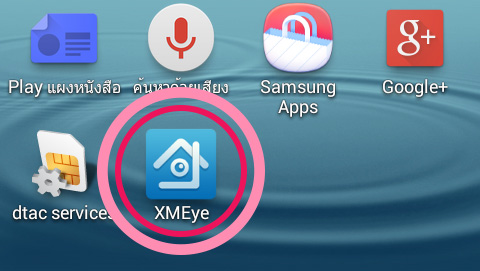
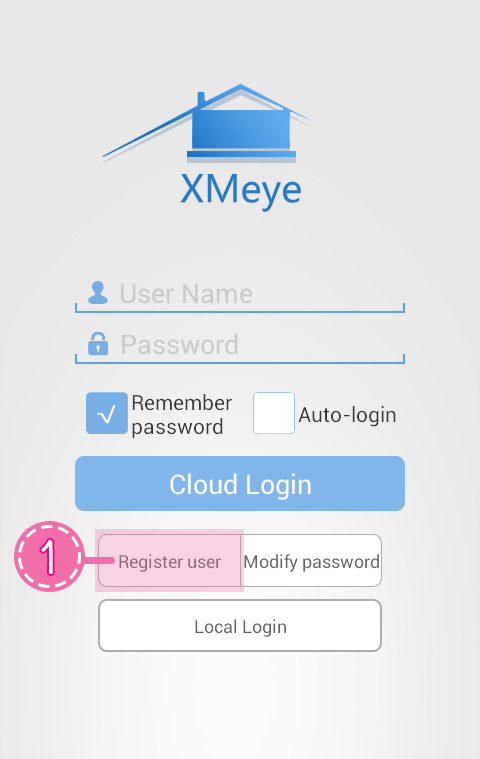
1. กดปุ่ม Register User
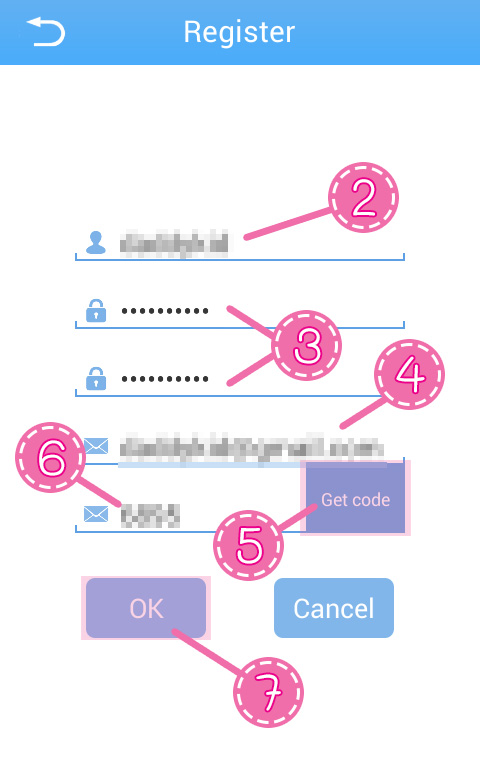
2. ตั้งชื่อผู้ใช้ด้วยตัวอักษรภาษาอังกฤษ
3. กำหนดรหัสผ่าน และยืนยันรหัสผ่านอีกครั้ง (รหัสผ่านต้องประกอบด้วยตัวเลขและตัวอักษรภาษาอังกฤษ)
4. กรอกอีเมล์ที่ใช้ได้จริง
5. กดปุ่ม Get code จากนั้นระบบจะส่งอีเมล์เป็นรหัส 4 หลักให้กับท่าน หากไม่พบอีเมล์ในกล่องจดหมายเข้า อาจอยู่ในสแปม หรือจดหมายขยะ
6. กรอกรหัส 4 หลักจากอีเมล์ที่ได้รับ
7. กดปุ่ม OK
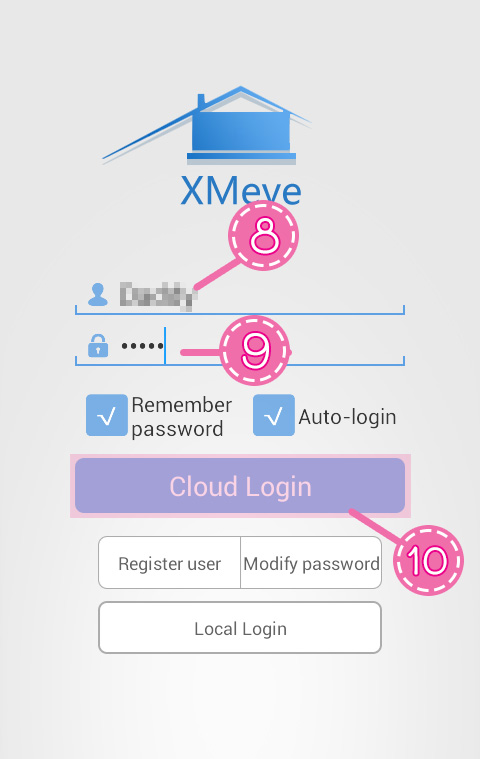
จากนั้นล็อกอินเข้าสู่ระบบด้วยชื่อผู้ใช้และรหัสผ่านที่ท่านกำหนดเองจากขั้นตอนที่ 2 - 3 ค่ะ:
8. กรอกชื่อผู้ใช้
9. กรอกรหัสผ่าน
10. กดปุ่ม Cloud Login
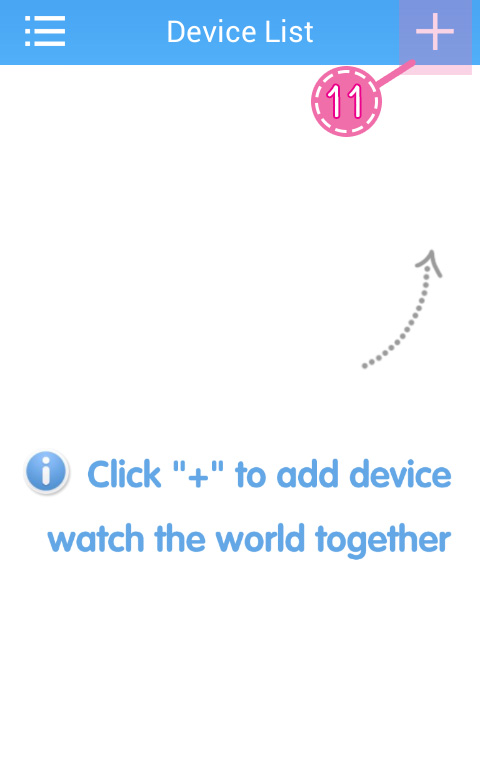
จากนั้นเพิ่มกล้อง CCTV เปี่ยมรักเนอสเซอรี่ลงในรายชื่ออุปกรณ์ค่ะ:
11. กดที่เครื่องหมาย "+" มุมบนขวา
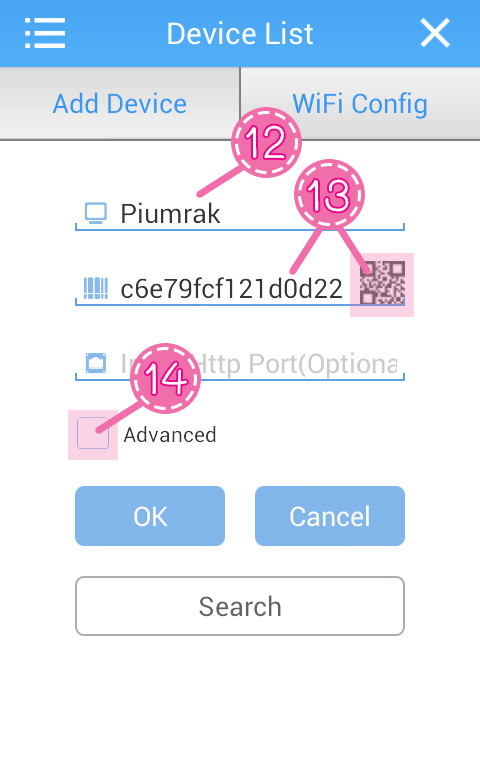
12. กรอกชื่ออุปกรณ์: Piumrak
13.
กรอกรหัสอุปกรณ์: c6e79fcf121d0d22
หรือกดที่ แล้วสแกนรหัสอุปกรณ์จาก QR Code ด้านล่างนี้ก็ได้ค่ะ
แล้วสแกนรหัสอุปกรณ์จาก QR Code ด้านล่างนี้ก็ได้ค่ะ
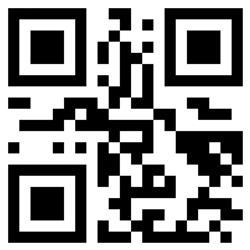
14. กดเลือก Advanced
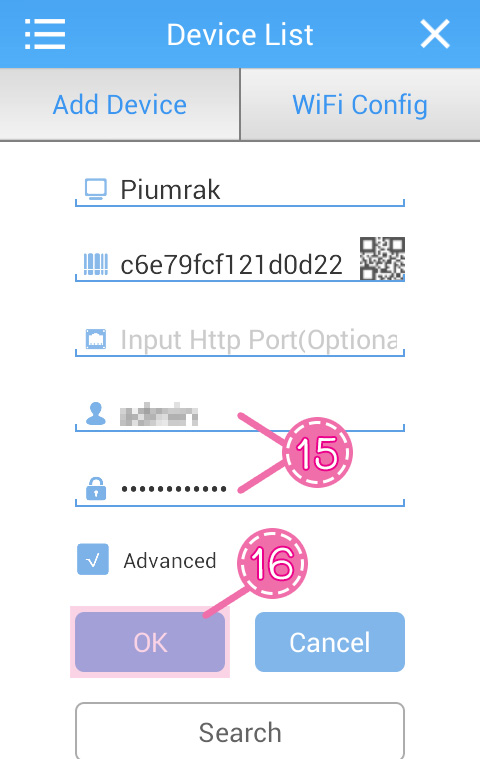
15. กรอก User Name และ Password ที่ได้รับจากเปี่ยมรักเนอสเซอรี่
16. กดปุ่ม OK จากนั้นรอสักครู่...
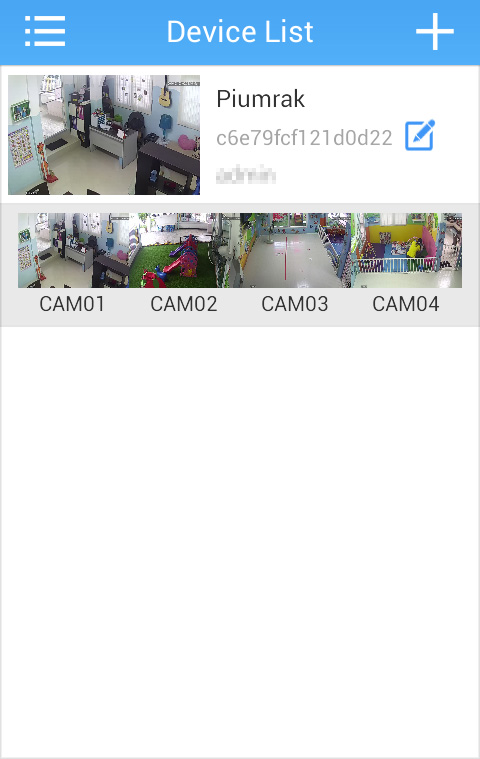
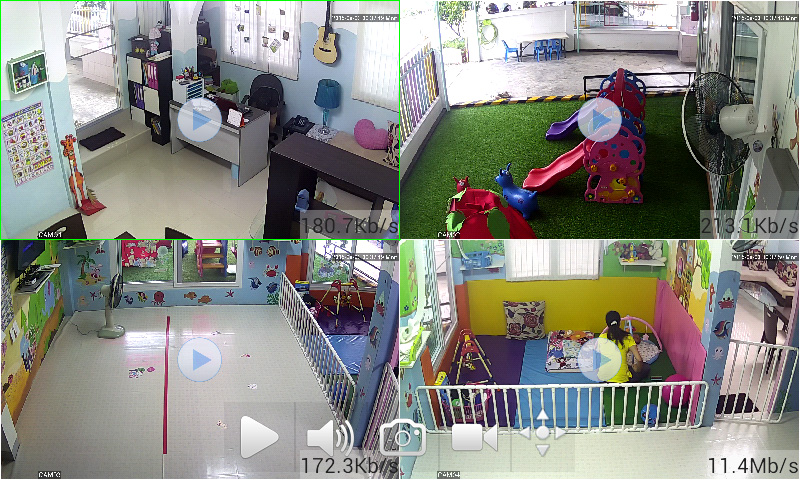
แอปสามารถเชื่อมต่อกับกล้อง CCTV ได้แล้วค่ะ
หมายเหตุ ผู้ปกครองท่านใดมีปัญหาเกี่ยวกับการตั้งค่าการรับชมกล้อง CCTV โปรดติดต่อเราเพื่อรับความช่วยเหลือได้เลยค่ะ